Каким браузером вы пользуетесь? Это что-то популярное и универсальное или что-то заточенное под конкретную операционную систему? Вот вам небольшая подборка удобных браузеров для Linux от редакции сайта It’s FOSS.
Лучшие браузеры для Ubuntu и других дистрибутивов Linux
Идеального браузера не существует: всё зависит от ваших потребностей и предпочтений. У каждого браузера есть как неоспоримые преимущества, так и существенные недостатки. И сегодня мы поговорим о лучших браузерах для Linux.
📋 Важно: мы проверили работоспособность браузеров в Ubuntu, но и в других дистрибутивах проблем у вас быть не должно.
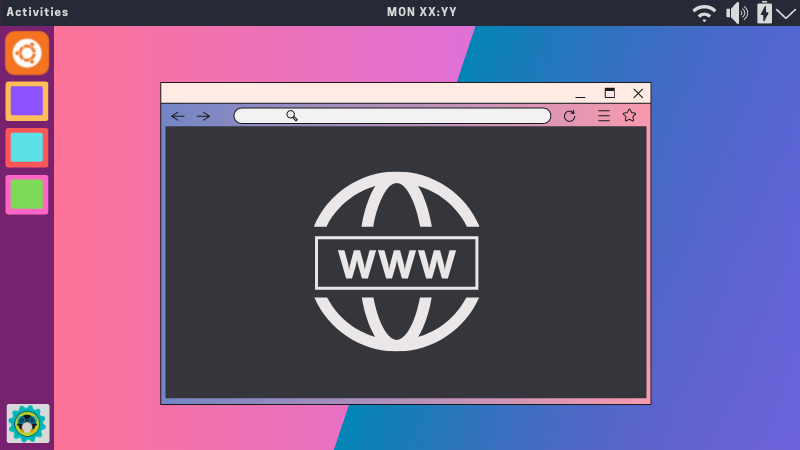
Если браузеру удалось собрать вокруг себя хоть какую-то аудиторию, скорее всего, в нём есть что-то уникальное, чего нет у его конкурентов. А на Linux вариантов у вас даже больше, чем в Windows.
Важно: все браузеры расположены в случайном порядке, и браузер под номером 1 ничуть не лучше того, что расположился на десятой строчке.
1. Vivaldi
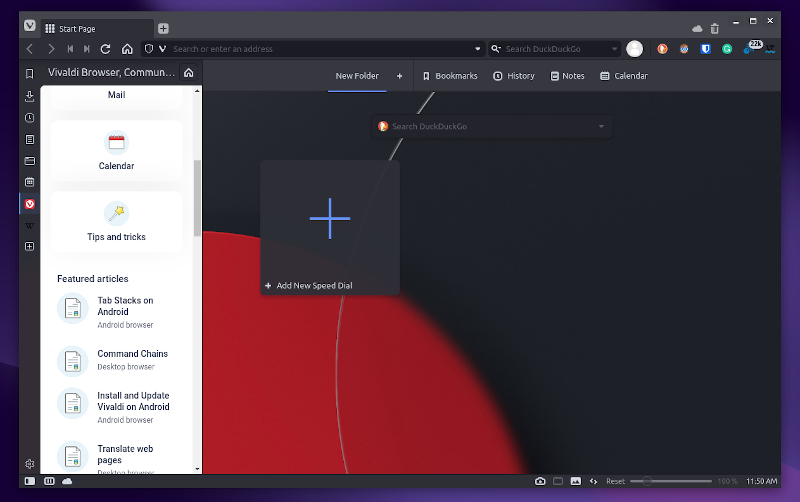
Преимущества:
- Боковая панель для быстрого доступа к мобильным версиям сайтов.
- Встроенный календарь и почтовый клиент.
- Уникальная система управления вкладками.
- Встроенный таймер.
- Удобная мобильная версия.
Недостатки:
- Некоторые функции оказывают существенную нагрузку на ПК.
- Исходный код открыт не полностью.
Vivaldi – потрясающий браузер, который с каждым днём становится всё популярнее в среде линуксоидов. Большая часть исходного кода открыта (за исключением интерфейса).
От релиза к релизу браузер обрастает всё новыми функциями: в Vivaldi уже есть встроенный таймер, переводчик страниц, календарь, веб-приложения для быстрого доступа к мобильным версиям сайтов и многое другое.
Браузер довольно шустрый, но лёгким его не назвать, так что для нормальной работы вам понадобится ПК с достаточным объёмом оперативной памяти. Если вы тоже ждёте, что браузер будет уметь всё даже без расширений, Vivaldi – это именно то, что вы искали.
Как установить?
На официальном сайте можно скачать браузер в формате .deb (Ubuntu и Debian) и .rpm (Fedora и OpenSUSE). Если это первое приложение, которое вы собираетесь скачать и установить, вам стоит сперва ознакомиться с нашими гайдами по установке DEB и RPM.
2. Mozilla Firefox
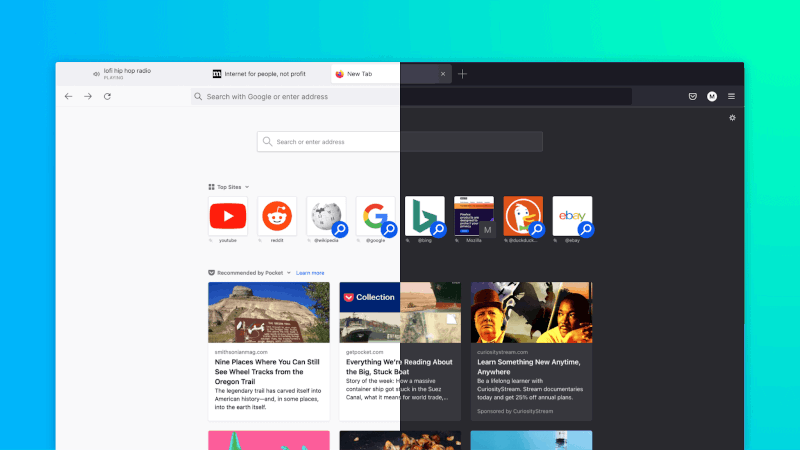
Преимущества:
- Встроенные инструменты защиты конфиденциальности.
- Один из немногих браузеров, которые не основаны на Chrome.
- Полностью открытый исходный код.
- Синхронизация через Firefox Account.
Недостатки:
- Иногда крупные обновления слишком сильно меняют браузер.
Firefox – браузер по умолчанию в большинстве современных дистрибутивов Linux, а следовательно, именно Firefox, скорее всего, и станет вашим первым браузером.
Исходный код Firefox полностью открыт, а помимо этого браузер может похвастаться одним из лучших механизмов защиты конфиденциальных данных. При правильных настройках по уровню безопасности Firefox довольно близко подбирается к браузеру Tor (который, к слову, также основан на Firefox).
Помимо этого у Firefox есть и встроенный инструмент для сохранения интересных статей из интернета (он работает даже в тех случаях, когда оригинальная статья была удалена), VPN (который, увы, недоступен в большинстве стран), временные псевдонимы для электронной почты, уведомления об утечках данных и многое другое.
Как установить?
Всё максимально просто: Firefox у вас уже установлен. Но если его нет, установить его можно напрямую из Центра приложений. У нас, кстати, есть и подробная инструкция на этот счёт.
3. Chromium
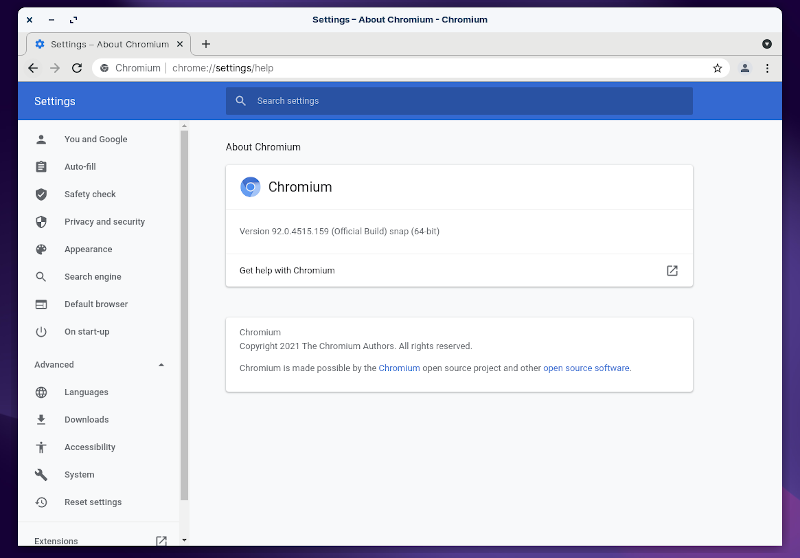
Преимущества:
- Альтернатива Chrome с открытым исходным кодом.
- Визуально и по функционалу это почти полная копия Chrome.
Недостатки:
- Нет некоторых функций завязанных на Google.
Chromium – то, из чего вырос Google Chrome и большинство других популярных браузеров. Если вы предпочитаете именно Chrome, в Linux вам стоит использовать именно Chromium: это почти тоже самое, но с полностью открытым исходным кодом.
Как установить?
Chromium можно найти в Центре приложений вашего дистрибутива. Если нужна помощь, обратитесь к нашему гайду.
4. Google Chrome
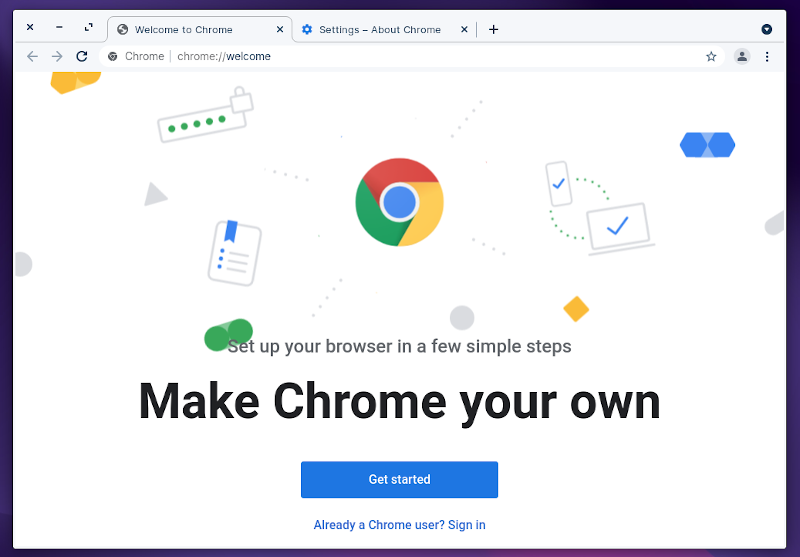
Преимущества:
- Интеграция с сервисами Google.
Недостатки:
- Закрытый исходный код.
Если у вас нет проблем с проприетарным софтом и вас не пугает повсеместная монополия Google, Chrome – отличный браузер! Если вы и на Android используете стандартный браузер от Google, будет ещё удобнее.
Как установить?
На официальном сайте доступны форматы DEB и RPM, которые можно установить в любой дистрибутив из семейства Ubuntu/Debian и Fedora/OpenSUSE. Если нужна подробная инструкция, найти её можно вот тут.
5. Brave Browser
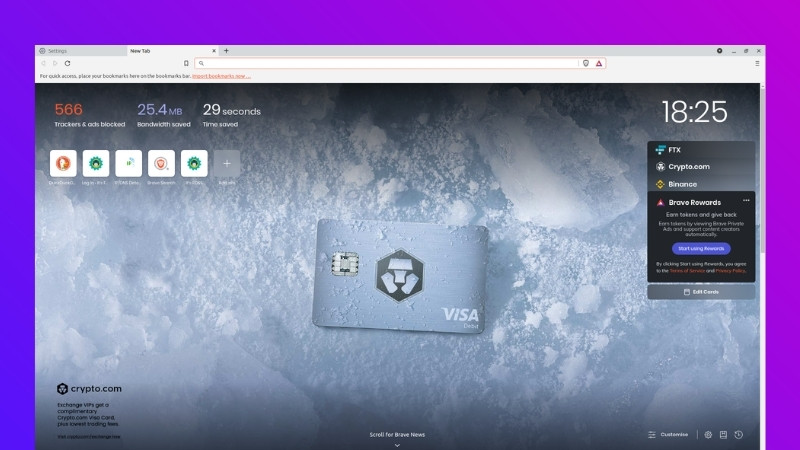
Преимущества:
- Продвинутые инструменты защиты конфиденциальности.
- Высокая производительность.
Недостатки:
- Нет облачной синхронизации (только между устройствами).
Brave – один из самых популярных браузеров для Linux. Он основа на Chromium, и его код полностью открыт. А ещё у него довольно продвинутые механизмы защиты конфиденциальных данных, из-за которых он и работает заметно быстрее.
Браузер удаляет большинство реклaмных банеров, а если вы согласитесь время от времени получать всплывающие уведомления с рекламой от партнёров Brave, браузер будет выплачивать вам вознаграждение в виде токенов BAT. Работает это далеко не во всех странах, но, если вам повезло, можете задонатить полученную крипту любимому сайту или блогеру.
Синхронизация в Brave как бы есть, но, чтобы использовать её, вам нужно, чтобы сразу несколько ваших устройств было в сети. Сохранить данные в облаке у вас не получится.
Кстати, у нас на сайте было подробное сравнение Brave и Firefox.
Как установить?
С установкой всё немного сложнее. Brave недоступен в репозиториях большинства дистрибутивов, и установить его через Центр приложений у вас, скорее всего, не выйдет. Для установки браузера придётся использовать терминал, но без паники: всё не так сложно.
6. Opera
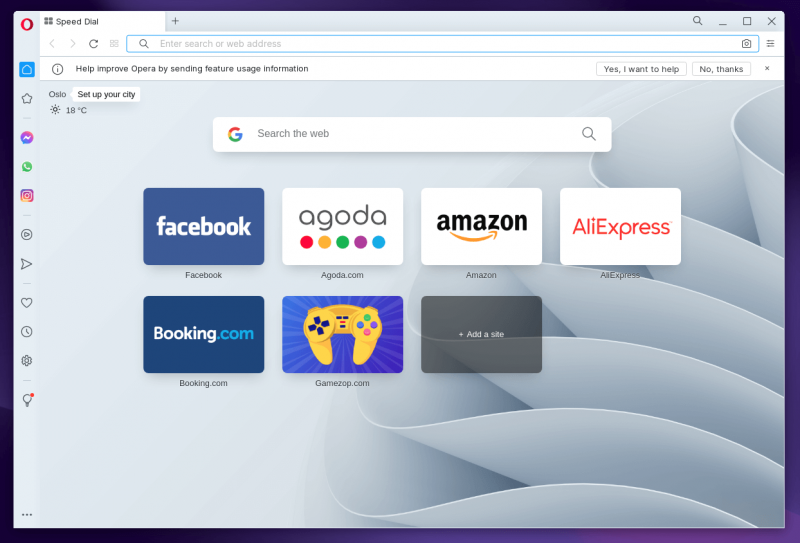
Преимущества:
- Встроенный бесплатный VPN (недоступен в РФ).
- Дополнительные функции, которых нет в других браузерах.
Недостатки:
- Закрытый исходный код.
Некогда столь популярная Opera в последнее время сильно сдала позиции, но на Linux она до сих пор доступна, и многим браузер всё-таки по вкусу. Например, в нём есть встроенный блокировщик рекламы и бесплатный VPN. Вопросов к этим инструментам достаточно, но лишними они точно не будут.
А ещё в Opera есть удобная боковая панель с быстрым доступом к популярным мессенджерам. Это как боковая панель в Vivaldi, но только для мессенджеров. Сами решайте, хорошо это или плохо.
Кстати, у Opera есть и отдельный браузер для геймеров – Opera GX (в нём можно вручную ограничить потребление ресурсов), правда на момент написания данного текста версии под Linux у него не было.
Как установить?
На официальном сайте Opera можно скачать браузер в формате .deb: просто скачиваете его и устанавливаете двойным кликом. А вот в Центре приложений его, скорее всего, не будет.
7. Microsoft Edge
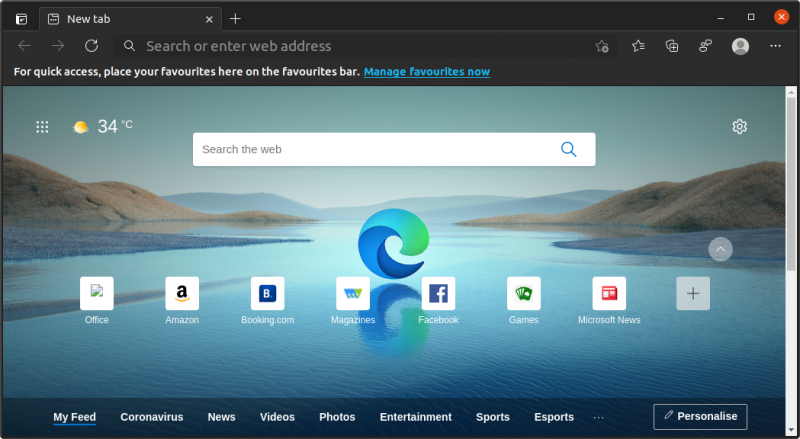
Преимущества:
- Отличный вариант для тех, кто привык к Windows.
Недостатки:
- Закрытый исходный код.
Внезапно для многих Microsoft Edge обошёл по популярность Mozilla Firefox, и это не только потому, что Edge – браузер по умолчанию в Windows: Edge – действительно удобный и функциональный браузер. И, да: среди линуксоидов браузер тоже популярен. Если вы совсем недавно пересели с Windows на Linux, для вас это почти идеальный вариант.
Как установить?
Edge в формате DEB и RPM можно скачать с официального сайта Microsoft. Если нужны другие рекомендации, у нас уже есть гайд по установке Edge в Linux.
Уникальные браузеры, доступные только в Linux
До сих пор мы говорили о кросс-платформенных браузерах, которые можно использовать как в Linux, так и в Windows. Но у Linux есть и собственные уникальные браузеры, о которых многие даже не слышали.
8. GNOME Web / Epiphany
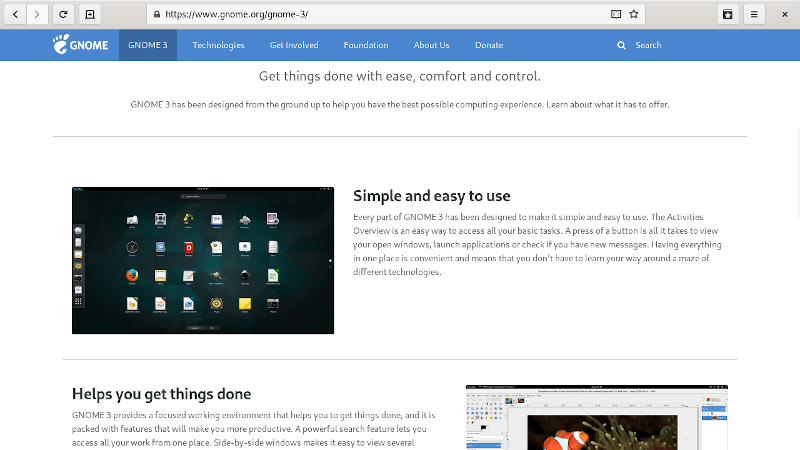
Преимущества:
- Минималистичный внешний вид.
- Полностью открытый исходный код.
Недостатки:
- Некоторых привычных функций в нём до сих пор нет.
- Доступен только для Linux.
Epiphany – браузер по умолчанию для рабочего окружения GNOME. Иногда он может называться просто GNOME Web. Кстати, это стандартный браузер для Elementary OS.
Это минималистичный браузер с простым и понятным интерфейсом. Однако тут вы не сможете синхронизировать свои закладки, историю и пароли (всё придётся экспортировать вручную).
Как установить?
Если вы используете дистрибутив с рабочим окружением GNOME, браузер у вас, возможно уже установлен. Если нет, можете установить Flatpak-версию (у нас, кстати, есть руководство по установке и использованию Flatpak-приложений).
9. Falkon
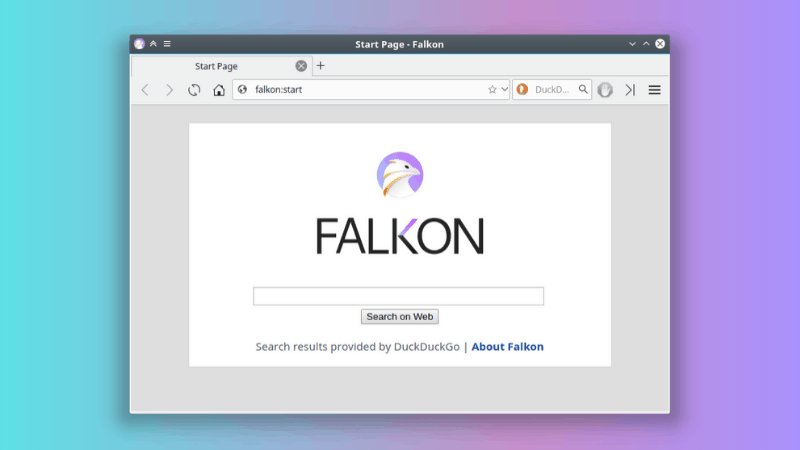
Преимущества:
- Легковесный движок QtWebEngine.
Недостатки:
- Нет многих популярных функций из других браузеров.
Falkon – браузер на базе QtWebEngine с упором на конфиденциальность пользователей. Его вполне хватит для ежедневного сёрфинга, но многих привычных функций в нём пока нет.
Falkon доступен пользователям Linux и Windows и вполне уверенно чувствует себя даже на не особо новом оборудовании. Инструкции по установке можно найти на официальном сайте разработчиков.
Как установить?
Falkon доступен в репозиториях большинства популярных дистрибутивов. Если его там нет, можете попробовать установить его из снап-пакета.
10. Nyxt
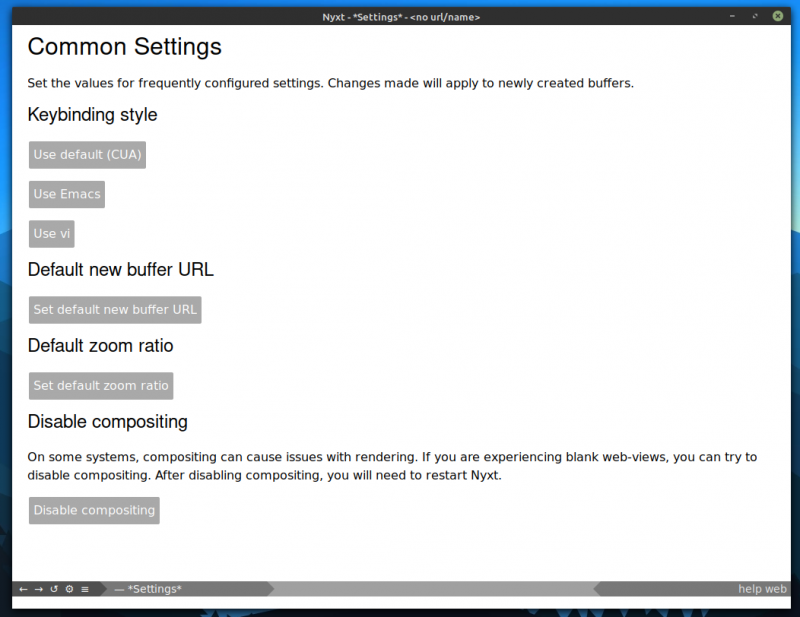
Преимущества:
- Широкие возможности кастомизации.
- Упор на использование клавиатуры.
Недостатки:
- Подходит только для опытных пользователей.
- Доступен только для Linux.
Nyxt – довольно интересный и во многом уникальный браузер, заточенный под использование горячих клавиш. Новичкам он не особо подходит, но опыт, нужно признать, интересный. Подробнее о нём можно узнать из нашего обзора.
Как установить?
К сожалению, Nyxt доступен только в дополнительных репозиториях Arch. Пользователям других дистрибутивов придётся установить браузер в формате Flatpak.
Подытожим?
Обычно начинающих линуксоидов пугают полным отсутствием софта, но в случае с браузерами ситуация совсем иная: у вас множество вариантов, многие из которых доступны только на Linux. Есть и совсем экзотические браузеры вроде Lynx, которые работают прямо из терминала.
Какой браузер выбрать? Не знаю. Тот, который вам нравится. На вкус и цвет все фломастеры разные! Решайте сами. Кстати, было бы интересно узнать, какими критериями вы руководствовались при выборе браузера.
Анкуш Дас,
It’s FOSS
8 февраля 2024

